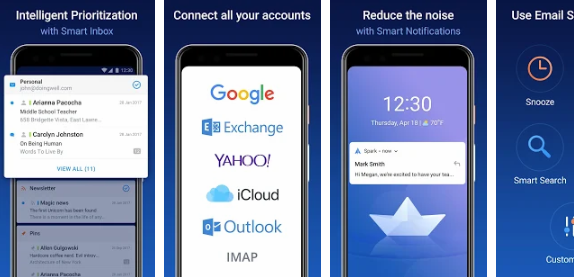Preuzima li alat za stvaranje medija najnoviju verziju
Instaliranje Windows 10 je najjednostavnije ikad za instaliranje bilo koje verzije Windowsa. Microsoft je OS učinio dostupnim svima putem alata za stvaranje medija. Alat također može preuzeti Windows 10 i ažurirati trenutno računalo, a može stvoriti i instalacijski medij. Sve što trebate je licenca koja ide uz vašu verziju Windowsa 10. Korisnici koji žele instalirati Windows 10 putem alata Media Creation mogu razmisliti o tome koju će verziju Windowsa 10 preuzeti. U ovom ćemo članku govoriti o tome preuzima li najnoviju verziju Alat za stvaranje medija. Započnimo!
Preuzima li alat za stvaranje medija najnoviju verziju
Verzija vs Izgradnja vs Arhitektura
Prije nego što objasnimo koju verziju Windowsa 10 preuzima alat za stvaranje medija, u osnovi postoje tri koncepta koja želimo objasniti. Riječ 'verzija' u osnovi se koristi naizmjenično za opisivanje mnogih različitih aspekata operativnog sustava. Ljudi ga koriste za pozivanje na verziju sustava Windows, npr. Windows 7 i Windows 10, a zatim ga upotrijebite za upućivanje u svrhu izrade, npr. 1507 ili Creators Update, a koriste ga i za pozivanje na arhitekturu koja je 64-bitna ili 32-bitna.
Verzije
Pa, Windows 10 ima dvije glavne verzije ili izdanja; Pro i Home. Ostala izdanja uključuju i Windows 10 S i Windows 10 Education.
Gradi | vrši preuzimanje alata za stvaranje medija
Windows 10 ima mnogo gradnji. Slično kao i aplikacije koje imaju verzije npr. v.1, v1.2, itd., Windows 10 ima brojeve izrade i broj verzije podskupine koji u osnovi odgovara tome. Microsoft također koristi verziju riječi kako bi je opisao, tako da ima smisla ako ih korisnici pomiješaju.
Verzija se također ažurira kada se veliko ažuriranje značajke uvede za sve korisnike. Međutim, primjeri verzija sustava Windows 10 su 1507 (prva verzija) i verzija 1709 (trenutna verzija). Primjeri gradnje su broj gradnje 10.0.10586 za vrijeme kada je Windows 10 prvi put objavljen i broj gradnje 16299.125, trenutna gradnja u vrijeme pisanja ovog dokumenta.
Arhitektura
Pa, arhitektura zapravo ima veze s mogućnostima vašeg procesora. Ovo je hardversko svojstvo i arhitektura vašeg OS-a mora mu se zapravo podudarati. Sve verzije sustava Windows zapravo podržavaju 32-bitnu i 64-bitnu arhitekturu.
Alat za stvaranje medija
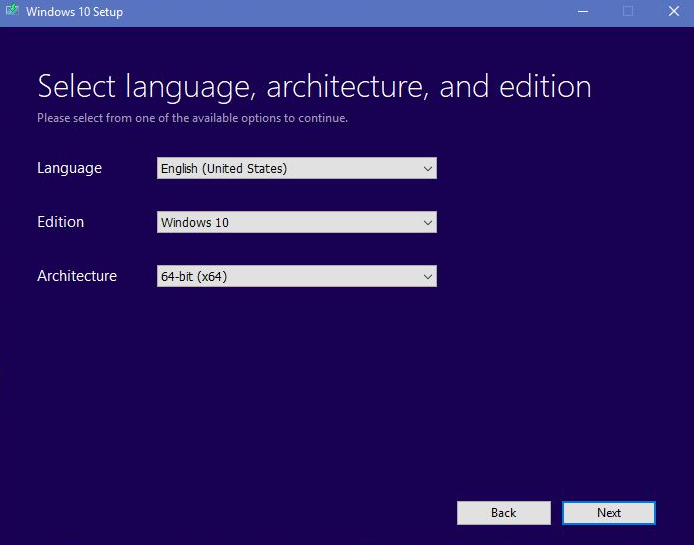
Alat za stvaranje Windows Media program je s licencom Microsofta koji vam zapravo omogućuje besplatno preuzimanje najnovije verzije njihovog operativnog sustava. Također možete stvoriti prijenosni ISO kako biste ga instalirali na drugo računalo ili ga također spremili za slučaj da vam se uređaj sruši.
Alat za stvaranje medija također može preuzeti bilo koje izdanje sustava Windows 10. Kad god instalirate Windows 10 zajedno s USB-om, on traži licencu ili je automatski čita s vaše matične ploče tijekom instalacije. Tako određuje koje izdanje treba i instalirati. Izdanje je određeno vašom licencom, a alat također može instalirati bilo koje od četiri izdanja.
Alat za stvaranje medija uvijek preuzima i najnoviju stabilnu verziju i verziju sustava Windows 10.
Kad god preuzmete Windows 10 kako biste stvorili instalacijski medij, tada se pita želite li stvoriti medij za 32-bitnu, 64-bitnu ili obje arhitekture. Ovo je jedan od rijetkih izbora koji morate donijeti kad god koristite alat. I uvijek je dobra ideja preuzeti obje vrste arhitekture ako zapravo stvarate instalacijski medij.
Izgradi broj
Ako želite znati određeni broj gradnje koji će t00l preuzeti, tada desnom tipkom miša kliknite EXE i odaberite Svojstva. Krenite na karticu Pojedinosti, a zatim pogledajte unos File Version. Pa, broj verzije je u osnovi broj izrade nakon bita 10.0.1. Proguglajte broj izrade kako biste saznali koje je ažuriranje, tj. I mjesec / godinu.
Zaključak
Dobro, to je bilo sve narode! Nadam se da vam se sviđa ovakav članak za preuzimanje alata za stvaranje medija i da će vam također biti od pomoći. Pošaljite nam svoje povratne informacije o tome. Također ako imate dodatnih pitanja i problema vezanih uz ovaj članak. Zatim nam javite u odjeljku za komentare u nastavku. Uskoro ćemo vam se javiti.
Ugodan dan!
Također pogledajte: Korisnički vodič za Windows usluge za sigurno onemogućavanje